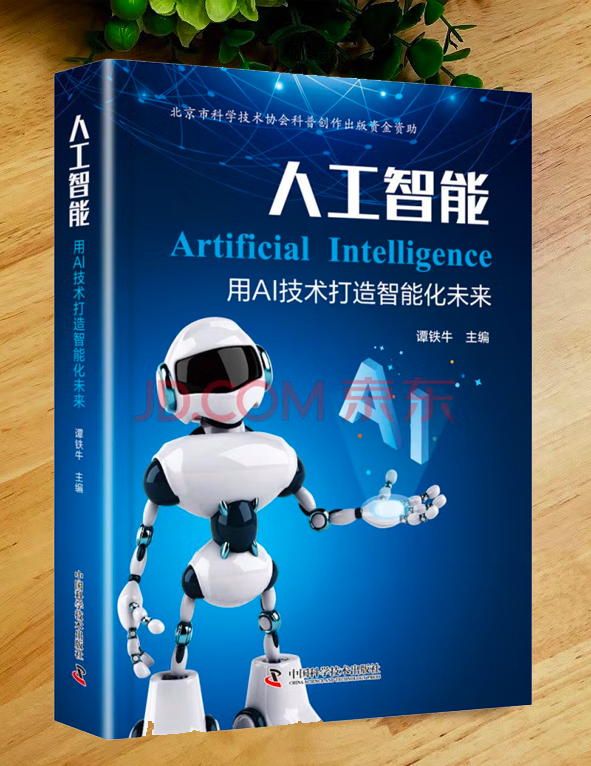如何在StableDiffusionWebUI 中使用Civital网站的LoRA模型?

在 Civital 中,经常可以找到许多可供下载的 LoRA / LyCORIS 选项。现在,新版本的 StableDiffusionWebUI 内置了 LoRA,使用起来更加方便。
什么是 LoRA/LyCORIS?
LoRA 和 LyCORIS,也被称为 LoHA/LoCON ,都是用于控制字符或风格的模型微调技术。相比较而言,与 LoRA 相比,LyCORIS 的资源效率更高,在输出文件方面具有更高的精度,并且产生的输出文件数量更少。两种技术的结果可比性很强,相信未来会有更多的开发者转向LyCORIS。
安装 LyCORIS
可以参照下面的 URL 安装 LyCORIS:
a1111-sd-webui-lycoris:stable-diffusion-webui 的扩展,用于加载 lycoris 模型。
如何使用LoRA/LyCORIS?
只需将下载的文件放在指定目录即可:
- LoRA:
/stable-diffusion-webui/models/Lora - LyCORIS:
/stable-diffusion-webui/models/LyCORIS
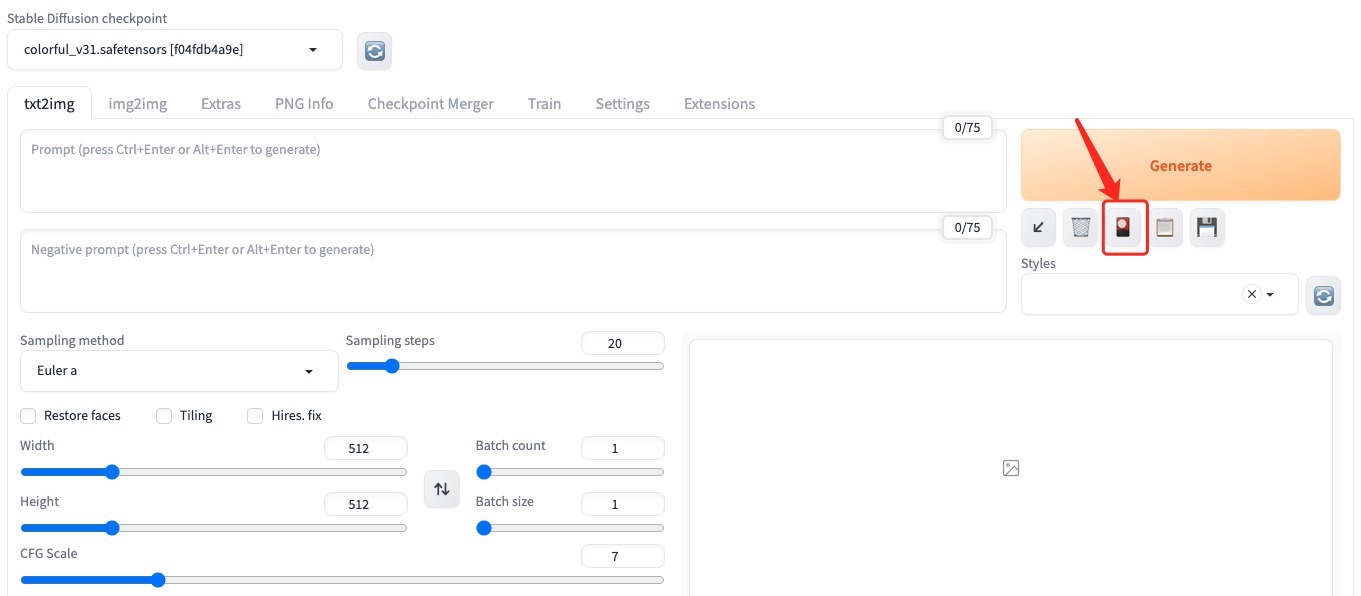
单击按钮 Generate 下方的红色按钮 Extra Networks,打开用于选择 Extra Networks 的 UI。将看到一系列 LoRA 卡,但它们将显示为没有预览的大灰色图像。
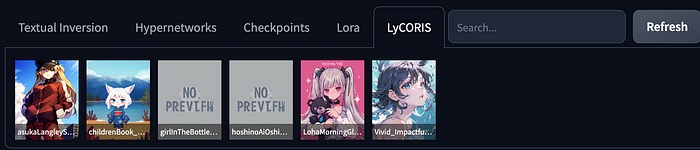
以下说明将指导如何将其更改为类似于上面截图的样子:
1. 将图像添加到模型
有两种方法(适用于所有模型):
-
从 Civital 下载模型的演示图像,将其保存为
PNG文件。按照模型的名称重命名图像文件的名称并将其放置在和模型一起的文件夹中。刷新后,就可以看到图像。 -
生成图像后,单击模型卡右上角的“替换”。

2. 调整模型卡尺寸
转至 Settings > Extra Networks 并修改以下设置:
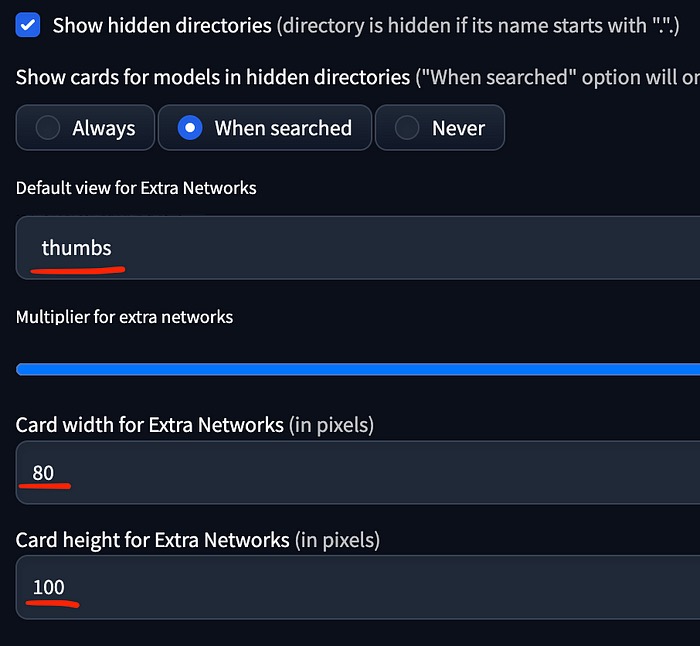
- 将
Extra Networks的默认视图更改为thumbs - 将
Card width for Extra Networks设置为80 - 将
Card height for Extra Networks设置为100
保存并刷新后,界面将与上面界面相似。当然,也可以根据自己的喜好自定义尺寸,找到最适合自己的设置。